아이폰 유튜브 PIP 모드 설정방법
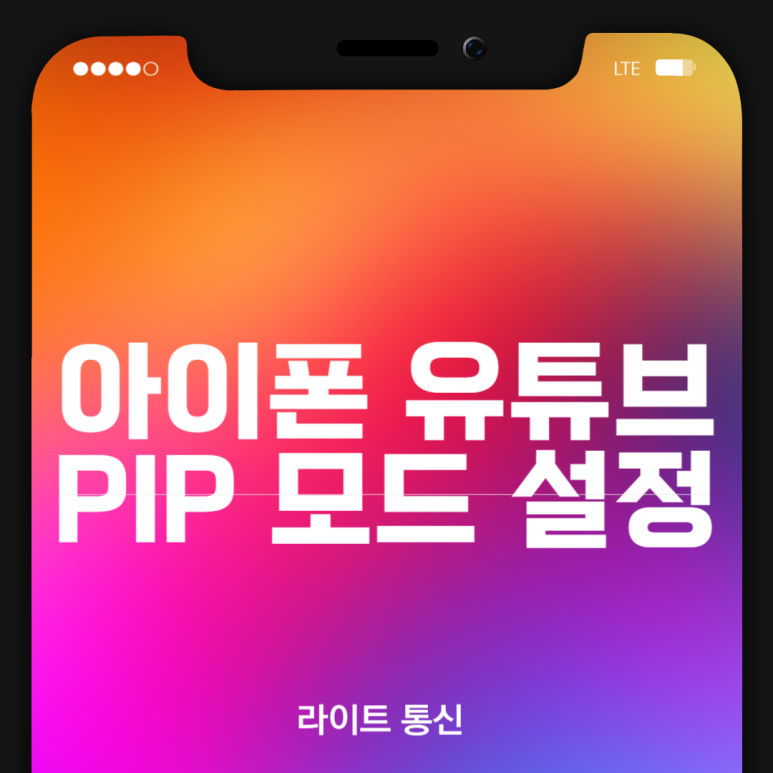
라이트 통신
안녕하세요
라이트 통신입니다.
여러분들 유튜브 많이 보시죠?
아마 잠자기 전까지 유튜브 보고 계신 분들도
꽤 많을 거 같습니다.
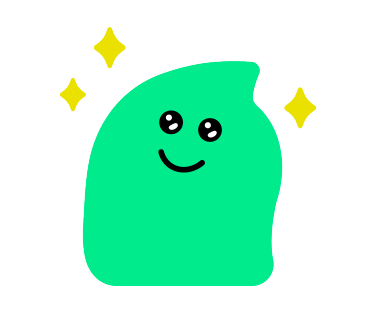
저도 잠자기 전에 유튜브를 자주 보는 편인데요.
그런데, 그게 숙면을 방해하는 요소라고 하더라고요.
되도록 유튜브는 낮에 보기로 해요. ㅎㅎ
최근에는 카카오톡 꿀팁 주제들로 주로 찾아왔었는데
오랜만에 아이폰 꿀팁 관련한 주제로
이야기를 해보려고 합니다.
오늘 유튜브 이야기를 초반에 왜 꺼내게 되었냐면요.
아이폰에 유튜브 PIP 모드 설정 방법에 대해
알려드리려고 하거든요.
스마트폰을 사용하다 보면 화면을 보면서
스마트폰을 이용해서 검색을 한다거나
멀티태스킹이 필요할 때가 있잖아요.
그럴 때 유용하게 쓸 수 있는 아이폰 유튜브 PIP
설정 방법입니다.
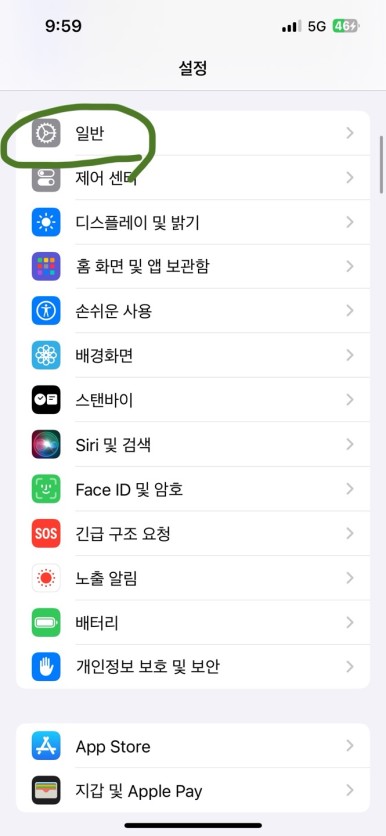

라이트 통신
유튜브 앱을 켜기 전에 하셔야 할 일이 있으신데요.
설정으로 들어가셔서 일반을 누르시고
화면 속 화면을 선택해 주세요.
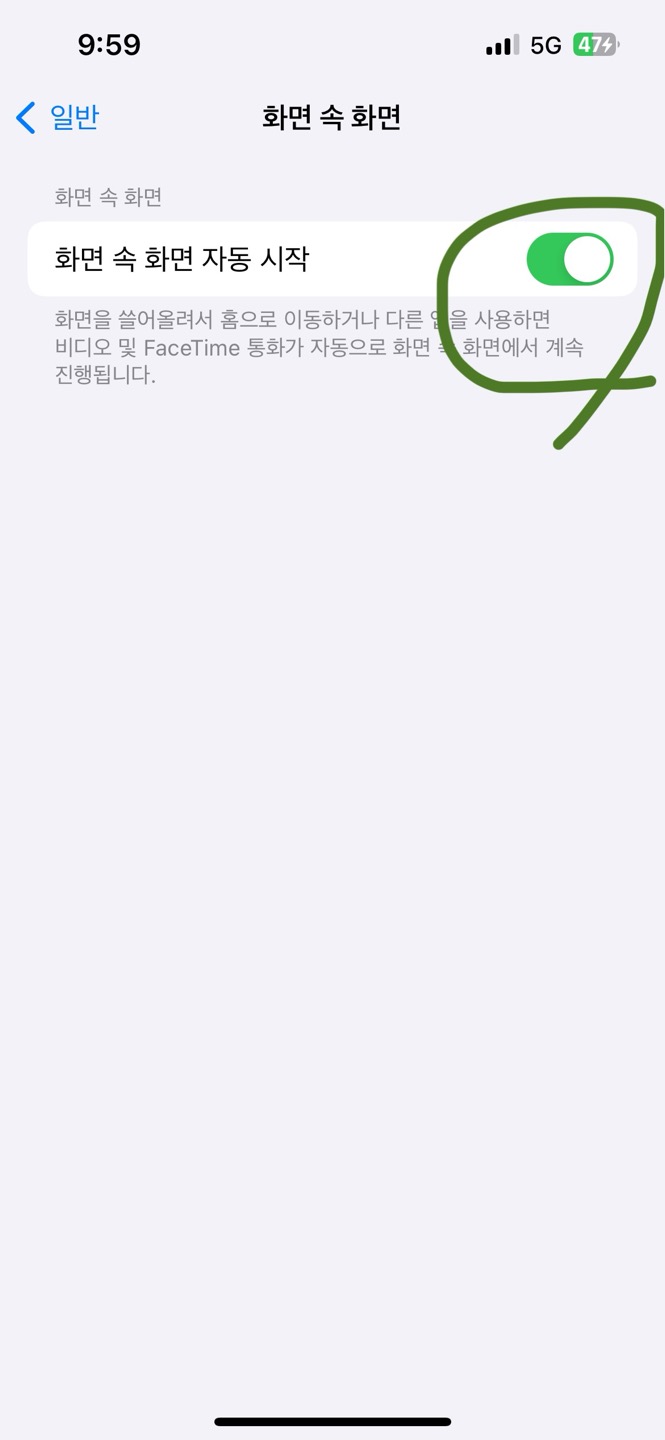
라이트 통신
그다음 나타난 화면에서
화면 속 화면 자동 시작을 활성화해주시면 됩니다.
이제 유튜브 앱 설정을 하셔야 하는데요.
그런데 유튜브 프리미엄에 가입되어 있으신 분들만
PIP 모드가 가능합니다!
이점 참고해 주세요.


라이트 통신
유튜브 PIP 모드를 설정하려면
우선하셔야 하는 일은 유튜브를 켜고
자신의 프로필 누르시고
본인의 채널로 들어가 주세요.
그다음 우측 상단에 톱니바퀴 아이콘을
눌러 주셔야 합니다.


라이트 통신
그런 다음 나타난 화면에서 일반을 누르시고
그다음 PIP 모드 메뉴를 활성화해주세요.

라이트 통신
그렇게 하면 블로그를 확인하면서도
영상을 함께 틀어 놓으실 수 있습니다.
멀티태스킹을 이용하시는 분들에게는
꼭 필요한 모드라고 생각됩니다.
오늘의 주제가 도움이 되셨다면
좋아요 와 댓글 부탁드립니다.
아이폰 잠금 화면 설정에 대해서도
궁금하시다면
아래 링크를 참고해 주세요.

안녕하세요 라이트 통신입니다. 오늘은 정말 날씨가 따뜻하다 못해 덥기까지 하더라고요. 여러분들은 오늘 ...
blog.korea-iphone.com
항상 좋은 정보로 빠르게
나타나겠습니다.
이상 라이트 통신이었습니다.
다음에 또 만나요!